錯誤 0x80070002 0x20009,PREPARE_ROLLBACK 操作期間安裝失敗
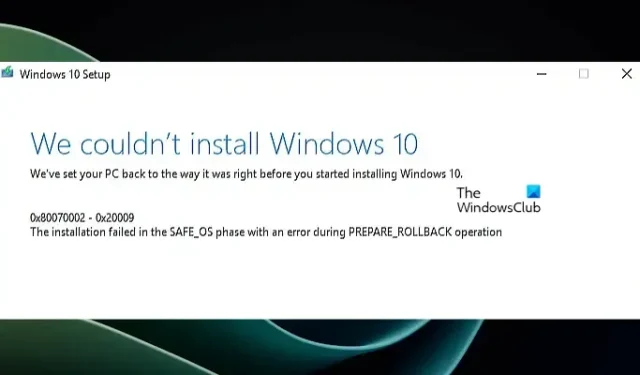
在本文中,我們將看到一些修復Windows PC 上PREPARE_ROLLBACK 操作期間安裝失敗的錯誤代碼 0x80070002 0x20009的解決方案。此錯誤代碼通常在將 Windows 從一個版本升級到另一個版本(例如從 Windows 10 升級到 Windows 11)時出現。如果您在系統上遇到此錯誤,本文將幫助您解決問題。
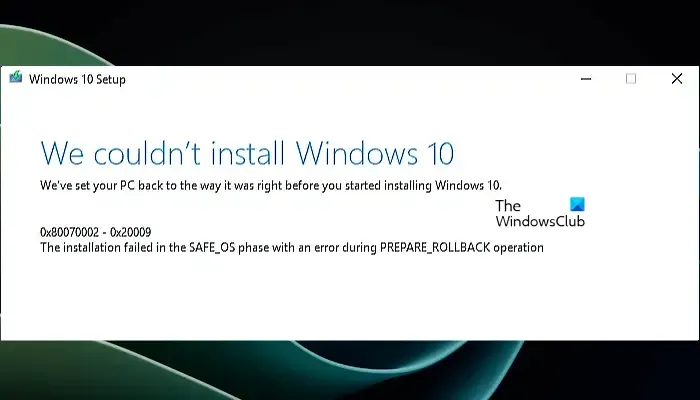
完整的錯誤訊息是:
我們已將您的電腦還原到開始安裝 Windows 之前的狀態
0x80070002 – 0x20009
SAFE_OS 階段安裝失敗,PREPARE_ROLLBACK 操作期間發生錯誤
修復錯誤 0x80070002 0x20009,PREPARE_ROLLBACK 操作期間安裝失敗

- 暫時停用您的防毒軟體
- 斷開安裝 Windows 的硬碟之外的所有硬碟
- 刪除未使用的系統保留分割區
讓我們詳細看看所有這些修復。
1]暫時停用您的防毒軟體

有時,防毒軟體會導致與 Windows 更新發生衝突。如果您在安裝 Windows 更新時遇到錯誤代碼 0x80070002 – 0x20009,則您的防毒軟體可能會阻止您的系統安裝此更新。要檢查這一點,請停用防毒軟體,然後再試一次。如果此方法有效,請停用防毒軟體,直到 Windows 更新安裝完成。安裝 Windows 更新後,您可以再次啟用防毒軟體。
2] 斷開安裝 Windows 的硬碟之外的所有硬碟
在系統上升級 Windows 時遇到此錯誤的最常見原因是擁有多個硬碟。我們可以在系統上安裝額外的 SSD 以提高其效能。與 HDD 相比,SSD 提供良好的速度和效能。因此,如果您的系統有多個硬碟,則在升級 Windows 作業系統時可能會遇到此錯誤。

修復此錯誤的解決方案是斷開安裝 Windows 的硬碟之外的所有硬碟。如果您連接了外部硬碟,也請將其中斷。您必須打開電腦機殼或筆記型電腦才能斷開輔助硬碟的連接。只需斷開電纜即可斷開輔助硬碟的連接。如果你不擅長這個,最好尋求專業協助。否則,您可能會損壞系統的其他組件。
根據回饋,使用者可以在斷開系統上其他輔助硬碟的連接後升級Windows。
3]刪除未使用的系統保留分割區
存在多個系統保留分割區或 EFI 系統分割區可能會與 Windows 安裝發生衝突並導致安裝失敗。安裝Windows作業系統時,會自動建立系統保留分割區或EFI系統分割區。當您將 Windows 從較低版本升級到較高版本(例如從 Windows 10 升級到 Windows 11)時,也會建立相同的內容。
當安裝失敗並且您再次開始安裝 Windows 時,Windows 也會建立另一個系統保留分割區或 EFI 系統分割區。在所有這些情況下,預先存在的系統分割區與新的系統分割區發生衝突,從而導致 Windows 安裝失敗。

就是這樣。我希望這有幫助。
如何修復安裝錯誤 0x80070002?
安裝 Windows 更新時出現錯誤代碼0x80070002 。損壞的系統檔案可能會導致 Windows 更新失敗。因此,要修復此錯誤,請修復系統映像檔。除此之外,您的安全軟體還可能阻止您的系統安裝 Windows 更新,從而導致此錯誤。暫時停用您的安全軟體,然後重試。
Windows 備份上的錯誤代碼 0x80070002 是什麼?
錯誤代碼0x80070002![]()



發佈留言